Naučte se čtyři triky pro skládání speciálních efektů v After Effects. Podívejte se na tutoriál a naučte se používat tyto tipy bez jakýchkoli pluginů.
Některé základní tipy pro skládání jsme v After Effects probrali již dříve, takže se nyní naučíme některé techniky skládání speciálních efektů. Tyto tipy jsou užitečné pro praktické i CGI efekty, které přidáváte do svých záběrů. Nejlepší na tom je, že pro žádný z efektů v After Effects nepotřebujete žádné pluginy třetích stran.
Připraveni? Začněme!
Záběry na zelené obrazovce
Než začneme, pokud potřebujete pomoc s klíčováním záběrů ze zelené obrazovky, PremiumBeat vám pomůže. Tento článek vás provede procesem klíčování, který společnost Adobe doporučuje. Vlastně to používám pořád, dokonce i místo klíčovacích pluginů třetích stran, které vlastním.
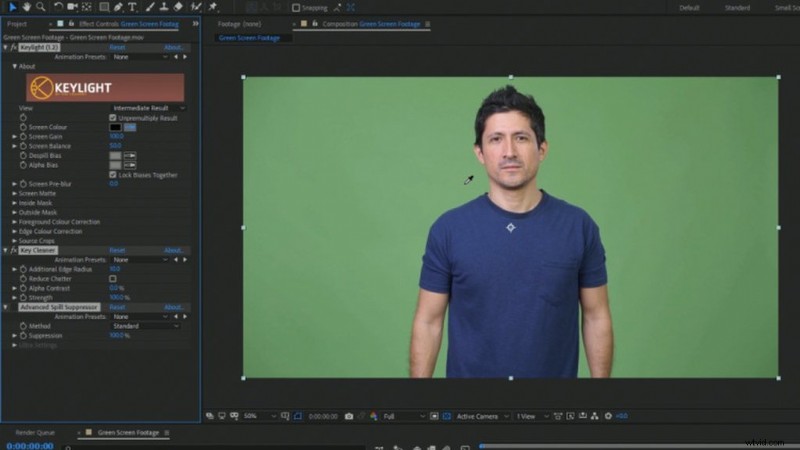
Shoda barev
Přizpůsobení barev je jedním z mých oblíbených efektů, protože emuluje světlo ze scény odražené zpět na prvek, který skládáte. Navíc je to super snadné! Ve své kompozici byste měli mít nějaké záběry na pozadí a prvek, který do něj skládáte. (Může to být obrázek, záběry ze zelené obrazovky, záběry CGI atd.)

Nejprve vytvořte vrstvu úprav a umístěte jej mezi záběry na pozadí a složený prvek. Použijte efekt Gaussovské rozostření do vrstvy Přizpůsobení a nastavte Rozostření na 100 . To pomáhá vyhladit barvy, abychom získali pěkný průměr barev.

Dále použijte Odstín účinek na kompozitní prvek. (V mém příkladu je to vesmírná loď.) Nyní použijte výběr barvy v efektu Odstín pro Mapovat černou na a Mapa bílá na nastavení. Vyberte tmavší a světlejší barvu na záběrech pozadí, poblíž místa, kde bude váš objekt složen.
Nyní odstraňte vrstvu Přizpůsobení s efektem Gaussian Blur a nastavte množství odstínu na nižší hodnotu. Obvykle kolem 10 %–15 % , ale někdy až 50 % pokud se váš objekt nachází ve velké vzdálenosti od oblohy, jako v tomto případě.

Light Wrap
Vytvořte na svém objektu efekt světelného zábalu, který napodobí přirozené světlo, které kolem nich kvete. To je obvykle vyhrazeno pro scény, kde je pozadí velmi světlé nebo přeexponované – jako je jasná obloha nebo světla za vaším objektem. V tomto příkladu budeme pracovat se záběry ze zelené obrazovky a se záběry na pozadí.

Nejprve duplikujte své záběry na pozadí a přesuňte jejich kopii do horní části kompozice. To bude sloužit jako naše lehká zábalová vrstva poté, co na ni aplikujeme nějaké efekty. Použijte efekt Gaussova rozostření a nastavte Rozostření na 100 .
Dále aplikujte Set Matte a nastavte Vezměte matnou vrstvu z vrstvy na záběry ze zelené obrazovky. Zkontrolujte také možnost Invertovat matný . Poté použijte Rozostření kanálu a nastavte Alpha Blurriness mezi 50–80 . Nakonec naneste druhý Set Matte a nastavte Vezměte matnou vrstvu z vrstvy znovu na záběry ze zelené obrazovky.

Výsledkem by měla být vrstva pouze s vaším lehkým zábalem. Nastavte vrstvu na Obrazovka režim prolnutí a upravte Alpha Blurriness nastavení pro úpravu požadovaného množství světla. V případě potřeby také doporučuji upravit krytí vrstvy lehkého obalu.
Přidání Motion Blur
Poté, co jste naklíčovali záběry ze zelené obrazovky, můžete si všimnout trochu nervózního pohledu. To je způsobeno tím, že mnoho přirozeného pohybového rozostření se během pohybu odstraní kolem okrajů vašeho objektu. Můžeme to však přidat zpět pomocí Pixel Motion Blur v After Effects.
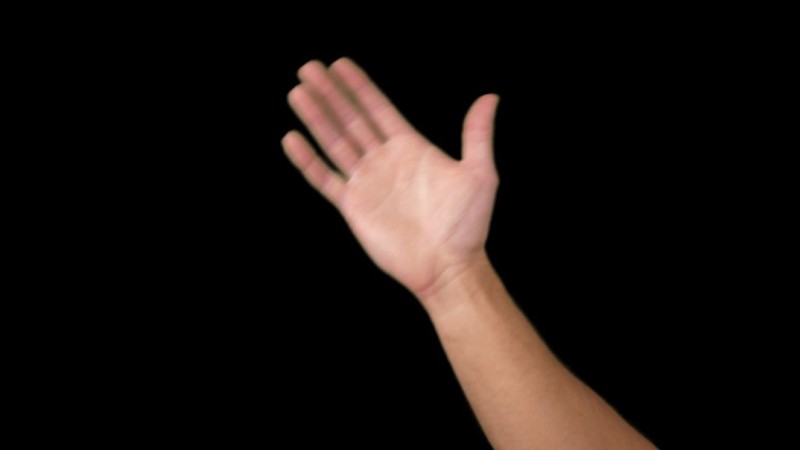
Nejprve předpřipravte vaše záběry ze zelené obrazovky. Poté použijte efekt Pixel Motion Blur . Nastavte Ukázky závěrky mezi 12–16 (nebo vyšší) v závislosti na tom, jak rychle se váš objekt pohybuje. Můžete také zvýšit Úhel závěrky nastavení pro přidání ještě většího rozmazání pohybu, je-li třeba.

Použití barevných světel
Na zeleném předmětu můžete použít praktické barevné osvětlení, aby odpovídalo scéně, do které bude přidán. Můžete to udělat různými způsoby. Dva z nejjednodušších jsou pomocí barevných gelů nebo barevných světel RGB.

Barevné gely jsou rozhodně levnější variantou a většinou seženete pěknou sadu kolem dvaceti až třiceti dolarů. Největší výhodou pro ně je, že je můžete použít se svými většími světly, abyste získali hodně barev.
Případně jsou velmi oblíbená menší RGB barevná světla, která umožňují rychlé a snadné vytáčení v mnoha různých barevných kombinacích. Jedinou nevýhodou je, že pravděpodobně nevydávají tolik světla.

Dalším způsobem, jak můžete použít barevné osvětlení, je přidání světla na místo, které natáčíte, kde později něco složíte. Například pro červeně zářící kouli jsem přidal světlo směřující dolů s červeným gelem, aby se okolí rozsvítilo červeným světlem.

Zajímají vás bezplatné skladby, které jsme použili k vytvoření tohoto videa? Poslechněte si je znovu:
- „Lo Fi Waves“ od Origami Pigeon
- „Influenceři“ od FASSounds
- „Lo Fi Beach Dawn“ od Trending Music
- „Lo Fi Abstract Chillhop“ od Trending Music
- „Chilling in the West Indies“ od Mattijse Mullera
- „Ambient“ od Sugar Beats
- „Lo-Fi Dreams“ od Trending Music
Objevte další tipy na produkci videa a najděte ZDARMA video prvky:
- 5 základních fází úpravy videa
- 60+ bezplatných mografů, prvků a děl pro video
- 5 taktik, jak udržet diváky v kontaktu s videem ze sociálních sítí
- Základy objektivu:16–35 mm nebo 24–70 mm pro video?
- 7 kanálů YouTube o filmové tvorbě, recenzích fotoaparátu a vybavení
